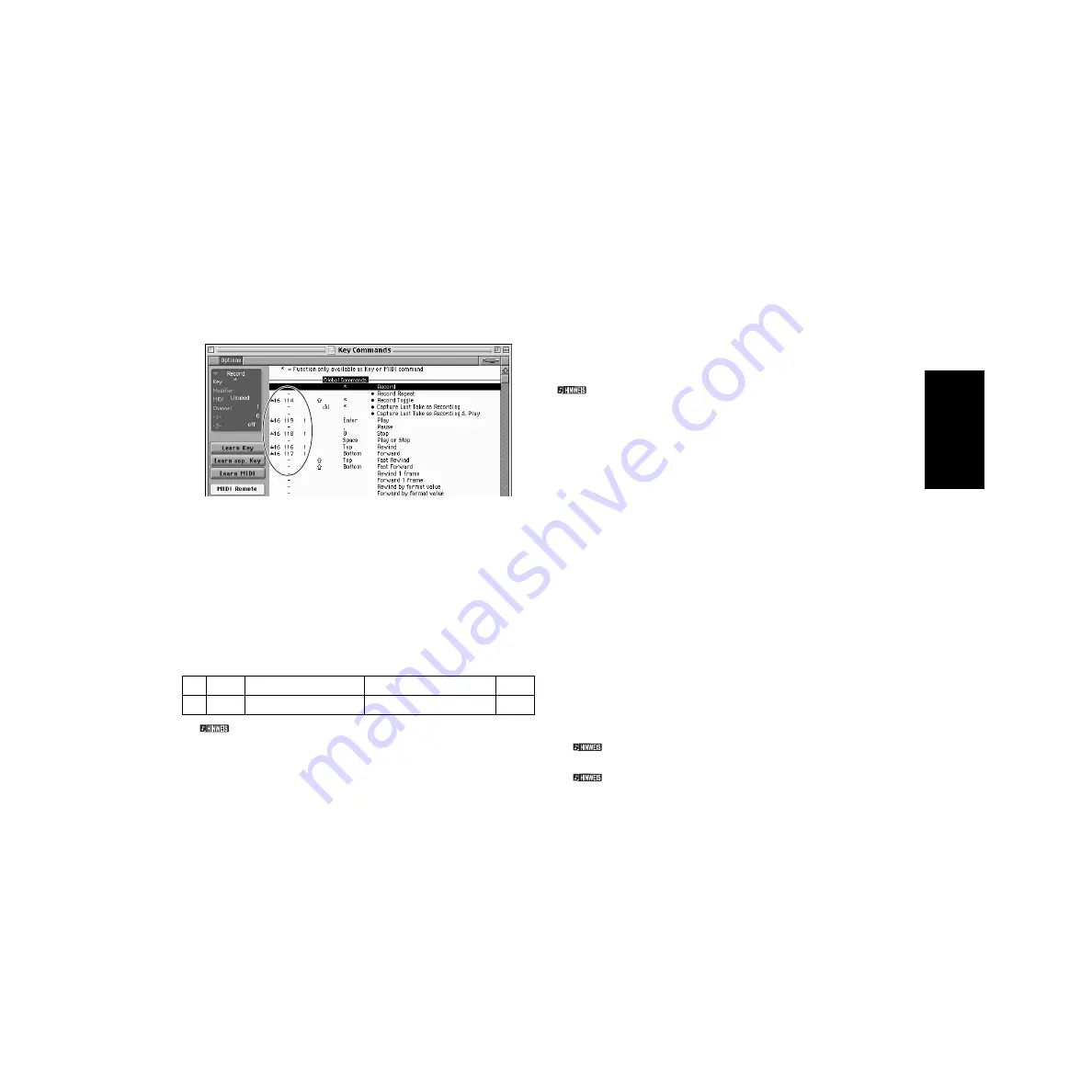
11
Setup-Dateien für die Fernsteuerung
• • • • • • • • • • • • • • • • • • • • • • • • • • • • • • • • • • • • • • • • • • • • • • • • • • • • • • • • • • •
von Sequencer-Softwares.
Um diese Dateien verwenden zu können, muß die entsprechende Sequencer-
Software auf Ihrem Computer installiert sein.
Setup-Datei für Cubase
Die Installation erfolgt genau wie unter Windows. Siehe Seite 7.
Preference-Datei für Logic
1
Starten Sie Logic.
2
Wählen Sie Key Commands... (Tastaturkommandos...) unter Settings
(Einstellungen) aus dem Option (Optionen)-Menü.
3
Wählen Sie Import Key Commands (Tastaturkommandos importieren) aus
dem Option (Optionen)-Menü im Tastaturbefehle-Fenster, das Sie in Schritt
2 aufgerufen haben.
4
Wählen Sie in dem in Schritt 3 aufgerufenen Dialog die Preference-Datei für
Logic namens „Logic Preferences“ von der mitgelieferten CD-ROM aus, und
klicken Sie auf Open (Öffnen).
Nachdem die Datei importiert wurde, erscheint das folgende Setup.
Beachten Sie, daß die Tastaturkommando-Einstellungen durch die
ausgewählte Preference-Datei ersetzt werden.
ProTools
Für ProTools ist keine spezielle Setup-Datei nötig.
1
Wählen Sie [Peripherals...] aus dem [Setup]-Menü.
2
Klicken Sie auf den [MIDI Controllers]-Schalter im Peripherals-Fenster, das
Sie in Schritt 1 aufgerufen haben.
Nehmen Sie im dadurch aufgerufenen MIDI Controllers-Fenster die
folgenden Einstellungen vor.
Wenn der MOTIF über MIDI mit dem Computer verbunden ist, stellen Sie den Port
auf „1“ ein.
Das Setup ist abgeschlossen, so daß Sie ProTools nun mit dem MOTIF
steuern können.
• • • • • • • • • • • • • • • • • • • • • • • • • • • • • • • • • • • • • • • • • • • • • • • • • • • • • • • • • • •
Cubase VST 5.0 Demo-Version
1
Doppelklicken Sie auf das Verzeichnis „Seq_Demo“.
Das Verzeichnis „Cubase“ wird angezeigt.
2
Doppelklicken Sie auf das Verzeichnis „Cubase“.
Der „Cubase VST 5.0 DEMO Installer“ wird angezeigt.
3
Doppelklicken Sie auf „Cubase VST 5.0 DEMO Installer“.
4
Führen Sie die Installation aus, indem Sie den Anweisungen auf dem
Bildschirm folgen.
• • • • • • • • • • • • • • • • • • • • • • • • • • • • • • • • • • • • • • • • • • • • • • • • • • • • • • • • • • •
Logic Audio Platinum 4.6 Demo
1
Doppelklicken Sie auf das Verzeichnis „Seq_Demo“.
Das Verzeichnis „Logic“ wird angezeigt.
2
Kopieren Sie das „Logic“-Verzeichnis auf die Festplatte Ihres Computers.
OMS einrichten
Die OMS Studio Setup-Datei für den MOTIF ist auf der mitgelieferten CD-
ROM enthalten. Diese Studio Setup-Datei wird gebraucht, um OMS
einzurichten.
Bevor Sie die folgende Prozedur durchführen, sollten OMS und der USB MIDI Driver
installiert sein.
1
Verwenden Sie ein USB-Kabel, um die USB-Schnittstelle Ihres Computers
(oder Ihres USB-Hubs) mit der USB-Schnittstelle des MOTIF zu verbinden.
2
Starten Sie den Computer.
3
Legen Sie die mitgelieferte CD-ROM in das CD-ROM-Laufwerk Ihres
Macintosh ein.
Das CD-ROM-Symbol erscheint auf dem Desktop.
4
Doppelklicken Sie auf das CD-ROM-Symbol, dann auf „International“,
danach auf „OMS“ und dann auf „OMS Setup for YAMAHA.“
Die beiden Dateien „MOTIF-USB“ und „MOTIF-USB_multi“ werden
angezeigt. Kopieren Sie diese Dateien auf die Festplatte Ihres Computers.
5
Doppelklicken Sie auf die Datei „MOTIF-USB“ oder „MOTIF-USB_multi“,
um das OMS Setup zu starten.
Die Studio Setup-Dateien haben die folgenden Funktionen.
• MOTIF-USB
Diese Datei sollten Sie verwenden, wenn Sie einen einzelnen MOTIF an
den Computer anschließen und einen Port (bis zu 16 MIDI-Kanäle)
nutzen möchten.
• MOTIF-USB_multi
Diese Datei sollten Sie verwenden, wenn Sie mehrere MOTIFs an den
Computer anschließen und bis zu acht Ports (bis zu 128 MIDI-Kanäle)
nutzen möchten. Beachten Sie, daß ein MOTIF bis zu drei Ports
verarbeiten kann (bis zu 48 MIDI-Kanäle).
Wenn Sie mehrere MOTIFs an den Computer anschließen möchten, müssen Sie
einen USB-Hub verwenden.
Achten Sie darauf, [MOTIF-USB_multi] auszuwählen, wenn Sie die
Fernbedienungsfunktion des MOTIF über USB-Kabel verwenden, da in diesem Fall
Port 3 benutzt wird.
Type
Receive From
Send to
#ch’s
#1
CS-10
YAMAHA USB IN 0-3 YAMAHA USB OUT 0-3 16
Deutsch
Summary of Contents for MOTIF 6
Page 43: ......











































